☢Hola amigos!☢
El día de hoy (continuando con mis actualizaciones); les traigo un pequeño tutorial para que puedan instalar algunos programas o juegos que a veces descargan que se encuentran en formato .Bin; .Cue; .MDS; .MDF; etcétera... En este sencillo tutorial, les explicaré como instalar o "extraer" la información de estos formatos con un simple programa, Power Iso... Si quieren ver el post completo, sigan leyendo :D
Antes que nada, para poder extraer los archivos de algun archivo de extensión .BIN; .CUE; .MDS; .MDF u otro similar, debemos saber que por lo general, uno de estos dos archivos es solo información que describe el producto (usualmente información de un CD o algo parecido), el cual suele ser bastante ligero. En cambio, el segundo archivo suele ser mucho mas pesado y es el que nosotros deseamos para poder extraer la información.
Por ejemplo, en la imágen superior, pueden observar lo que les digo sobre los archivos (con escepción del Parche Hayate). No le preste atención a la figura que dice qeu es un juego de Game Boy Advance, esto es un error de identificación de imágenes de archivos ya que también tengo instalado el No$GBA en mi PC...
Como pueden observar en la imágen, en el primer recuadro hay un dueto de archivos, uno de extensión . CUE y .BIN; nuestro objetivo será sacar esa información y para ello utilizaremos el Power Iso. En otras web´s recomiendan el Daemon Tool´s, Alcohol 120%, u otros programas que puedan montar discos virtuales; yo personalmente recomiendo el Power ISO por su simpleza; aunque el procedimiento es prácticamente el mismo en todos.
Lo primero es descargar el Power Iso (cariñosamente nombrado Powned ISO para protegerlo en Mediafire LOL); si ustedes tienen Daemon Tools, alcohol 120% u otro programa que pueda montar Discos Virtuales pues pueden saltarse este paso... Dentro del vínculo de descarga viene lo que necesitan para el instalador.
Power Iso 4.7 (POWNED ISO en el vínculo de Mediafire) DESCARGAR
Ahora que hemos descargado e instalado el programa (o abierto alguno que ya tengan instalado en su PC que pueda montar discos virtuales, pasemos al siguiente paso.
Primero buscamos la opción "Mount" y hacemos click en la opción "MOUNT DISK TO DRIVE". De inmediato se abrirá una nueva ventana, y ahí debemos cargar el archivo .MDF o el .BIN (ya que es el mas pesado porque posee toda la información)
En caso tal de que el Power Iso o el programa que usen para cargar el disco virtual les mande un error, quiere decir que seleccionaron el archivo que no era. Por ejemplo, si les dan un archivo .BIN y .CUE; deben seleccionar el de mayor peso, en otras palabras el archivo .BIN. En la siguiente imágen, para el instalador del Touhou Sky Arena, yo utilicé fué el archivo .MDF de entre los dos porque era el mas pesado, ya que este tenía la información en general...
Si comparan las dos últimas imágenes, en mi PC existe un CD Drive, esto es porque el Power ISO tiene activado un "lector virtual" de información para que nosotros carguemos ahí nuestro juego (el cual debe ser realizado mediante el paso antes descrito). Una vez que carguemos el archivo, veremos que el nombre del CD Drive cambiará al del archivo que cargamos, como en la segunda imágen.
Ahora bien, si damos doble click, al ser esa la información de un archivo instalador, ejecutaremos el instalador de inmediato y todo lo demás será pan comido; pero que pasa si no quieres realizar estos pasos cada vez que quieras instalar la información en la PC de un amigo o en la propia luego de formatearla o haber borrado accidentalmente dicho juego? Pues bien, es muy sencillo lo que hay que hacer...
Seleccionan el CD Drive en el que está cargado su información; dan "click derecho" y luego le dan a la opción Abrir/Open o a la opción Abrir en una Ventana nueva/Open in New Window y así podrán ver la información que está dentro del Disco Virtual... Ustedes pueden tomar todos estos archivos y copiarlos en una carpeta con su respectivo nombre y luego hacer lo que gusten con dichos archivos...
Una vez que hallan terminado lo último que hay que hacer es volver al Power Iso o al programa con el que montaron el disco virtual y regresar al mismo lugar donde "montaron el disco"; en otras palabras, vuelven al Power ISO y van a la opción MOUNT; pero esta vez le dan click a la opción que dice: UNMOUNT DRIVE; y con eso "literalmente" sacan el disco virtual del "lector virtual" cargado por el Power Iso o el programa que usaron...
La primera: cuando armé los .RAR de descarga de Touhou Sky Arena y del Demo de Touhou Sky Arena Kurenai; olvidé que los archivos comprimidos estaban en .BIN, .CUE; .MDF y .MDS...
La segunda: así también ayudo a otras personas que posean dudas similares a esta, en otras palabras, quede como la imágen de Flandre que está a la izquierda cuando recordé eso...
Y con esto terminado, me despido...
Saludos!
Shadow_Froslass










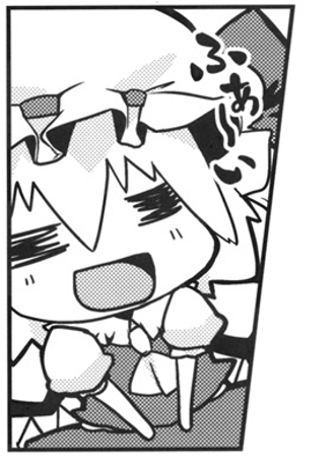



 Si deseas descargar este nuevo juego de Touhou en su versión completa, haz click
Si deseas descargar este nuevo juego de Touhou en su versión completa, haz click  Para descargar el juego, hagan click
Para descargar el juego, hagan click 



3 comentarios:
Awesome :3 exelente post ^_^
a mi no me sale "MOUNT DISK TO DRIVE" a mi me sale "MOUNT IMAGE TO DRIVE",DESPUES DE DARLE CLICK AHI NO ME PASA NADA.AYUDA
genial, pero flaco te recomiendo sacar esta porqueria de dibujito de la parte inferior que estorba mucho
Publicar un comentario
Comentar es agradecer...
Por favor, seamos moderados al momento de comentar, puesto que todos podemos ver los comentarios :D